- 12016LPL夏季赛VG vs RNG第3场比赛视频_20...
- 2华为荣耀X2如何运用全局搜索_手机技巧
- 3华为荣耀X2今日正式开卖 售价1999元起_手机技巧
- 4华为nova值得买吗?华为nova所有方面评测_手机技巧
- 5长沙地铁app怎样使用 长沙地铁app使用办法
- 6iphone6如何把照片传到电脑?
- 7手机QQ 近距离无线通信功能(NFC)如何运用?_手机软件...
- 8华为Mate8深度定制EMUI 4.0特有功能运用指南_手...
- 9《热血无赖》解锁全成就的金牌翻译解法攻略
- 10OPPO手机如何设置使用黑屏手势_手机技巧
- 11vivo Xplay3S如何升级系统?_手机技巧
- 12《火炬之光2》最高难度漂泊者秒杀最终boss视频攻略
了解到有用户在升级 iOS 13 或更新系统之后,出现了显示“无服务”的问题。当您在 iPhone 上看到“无服务”或“正在搜索”,或者无法连接到蜂窝网络或蜂窝数据时,可以参考如下方式进行解决,希望对大家有所帮助。
显示无服务或正在搜索的解决方法:
1.重启设备:尝试重新启动设备之后再查看。
2.检查覆盖区域:
请确保您在蜂窝网络的覆盖区域内。然后,按照以下步骤操作:
重新打开蜂窝数据,请前往“设置”,然后轻点“蜂窝网络”或“移动数据”。
如果您正在出国旅行,请确保您的设备设置了数据漫游。请前往“设置”-“蜂窝网络”-“蜂窝数据选项”-“数据漫游”。
3.检查是否存在运营商设置更新:
确保您的设备已连接到 Wi-Fi 或蜂窝网络。轻点“设置”-“通用”-“关于本机”。如果有可用的更新,您将看到一个用于更新运营商设置的选项。
如果您将新的 SIM 卡插入 iPhone,则需要下载适用于新运营商的运营商设置。
4.重新安装 SIM 卡:
取出 SIM 卡后,再将它装回。如果您有其他设备,可以测试下 SIM 卡是否能够正常使用。如果 SIM 卡已损坏,或装不进 SIM 卡托架,请向您的运营商要一张新的 SIM 卡。
5.尝试还原网络设置:
前往“设置”-“通用”-“还原”-“还原网络设置”。此操作还会还原 Wi-Fi 网络和密码设置、蜂窝网络设置以及您之前使用的 VPN 和 APN 设置。
6.如果“无服务”旁边出现提醒:
如果提示“蜂窝网络更新失败”,则说明更新 iPhone 或 iPad 的蜂窝网络通信功能时出现问题。您的 iPhone 无法拨打或接听电话、收发短信或访问蜂窝网络数据。需要在备份所有数据之后,送往苹果售后进行检修。
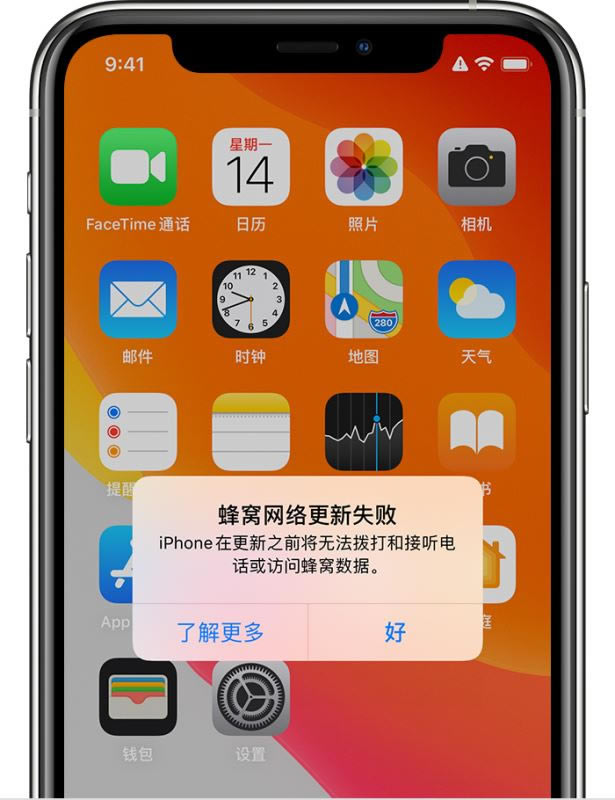
iPhone 7 用户需要注意:
苹果官方此前已经确认,由于主板上的某个组件发生故障,一小部分 iPhone 7 设备可能会在状态栏中显示“无服务”(即使在蜂窝移动信号覆盖范围内)。
苹果官方这项计划为受影响的 iPhone 7 设备提供保障,有效期限为自设备首次零售之日起 3 年。
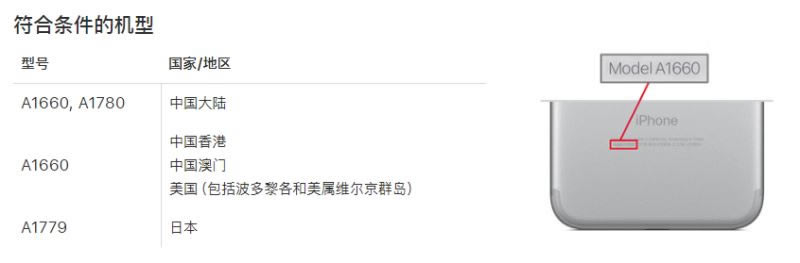
推荐资讯 总人气榜
最新教程 本月人气
- 1华为Mate9做工如何?华为Mate 9详细拆机图解评测
- 2华为mate9性能如何?华为mate9性能评测详细图解
- 3华为mate30pro与mate30拍照有什么区别
- 4华为Mate30Pro外观、拍照、性能、系统体验及续航能力...
- 5华为麦芒8如何打开微信指纹支付?
- 6华为麦芒8如何设置访客模式?
- 7华为麦芒8如何关闭亮度自动调节?
- 8华为麦芒8如何打开开发者选项?
- 9华为麦芒8如何显示实时网速?
- 10华为麦芒8悬浮按钮如何设置?
- 11华为麦芒8如何打开双4G?
- 12华为麦芒8如何设置屏幕常亮?
- 1iPhone13与iPhone13 Pro该如何选?iPh...
- 2iphone13如何更改网络信号 iphone13手机5G...
- 3iphone13系列续航对比 iPhone13续航比iPh...
- 4iPhone13Pro支持防水吗?iPhone13Pro防...
- 5iphone13pro与iphone13promax买哪一...
- 6iphone13pro如何截图 iphone13pro迅速...
- 7苹果iphone13有哪一些缺点? iPhone13最严重...
- 8iphone13系列续航对比 iPhone13续航比iPh...
- 9iPhone13Pro有几个颜色 苹果13Pro颜色及图鉴
- 10iPhone12换iPhone13值得吗 iPhone12...
- 11iphone12微信视频悬浮窗如何设置? iphone12...
- 12iPhone12如何防范锁屏密码被破解

